Αν ψάχνετε για μια γεμάτη ενέργεια πλατφόρμα ζωντανής ροής βίντεο, το Twitch μπορεί να είναι μια καλή επιλογή. Αυτή η απίστευτη πλατφόρμα μπορεί να χρησιμοποιηθεί για βιντεοπαιχνίδια, πλατφόρμες συνομιλίας, για προβολή ροών και πολλά άλλα. Έτσι, εκτός από μια εξαιρετική πύλη ζωντανής ροής, λειτουργεί επίσης απίστευτα καλά για συνομιλία ενώ παίζετε παιχνίδια.
Μπορεί να χρησιμοποιηθεί τόσο από επαγγελματίες όσο και από ερασιτέχνες παίκτες, οι αρχάριοι μπορούν να το χρησιμοποιήσουν για να παρακολουθήσουν παιχνίδια ενώ οι προχωρημένοι παίκτες μπορούν να το χρησιμοποιήσουν για τη ροή του παιχνιδιού τους. Υποστηρίζει πολλές πλατφόρμες παιχνιδιών και λειτουργεί καλά σε διάφορα smartphone, υπολογιστές, έξυπνες τηλεοράσεις και άλλες συσκευές iOS. Εγκαταστήστε και παρακολουθήστε το Twitch για να απολαύσετε το αγαπημένο σας παιχνίδι.
Είναι η εφαρμογή Twitch στο Roku;
Δυστυχώς, η απάντηση σε αυτήν την ερώτηση είναι όχι. Παρά το γεγονός ότι είναι μια εφαρμογή πολλαπλών πλατφορμών, δεν υπάρχει επίσημη έκδοση της εφαρμογής που να είναι διαθέσιμη στο Roku.
Αλλά μην απογοητεύεστε, υπάρχουν πολλοί τρόποι με τους οποίους μπορείτε να μεταδώσετε ροή και να παρακολουθήσετε το Twitch στο Roku. Αλλά πριν από αυτό, ας ρίξουμε μια γρήγορη ματιά σε μερικά από τα χαρακτηριστικά του.
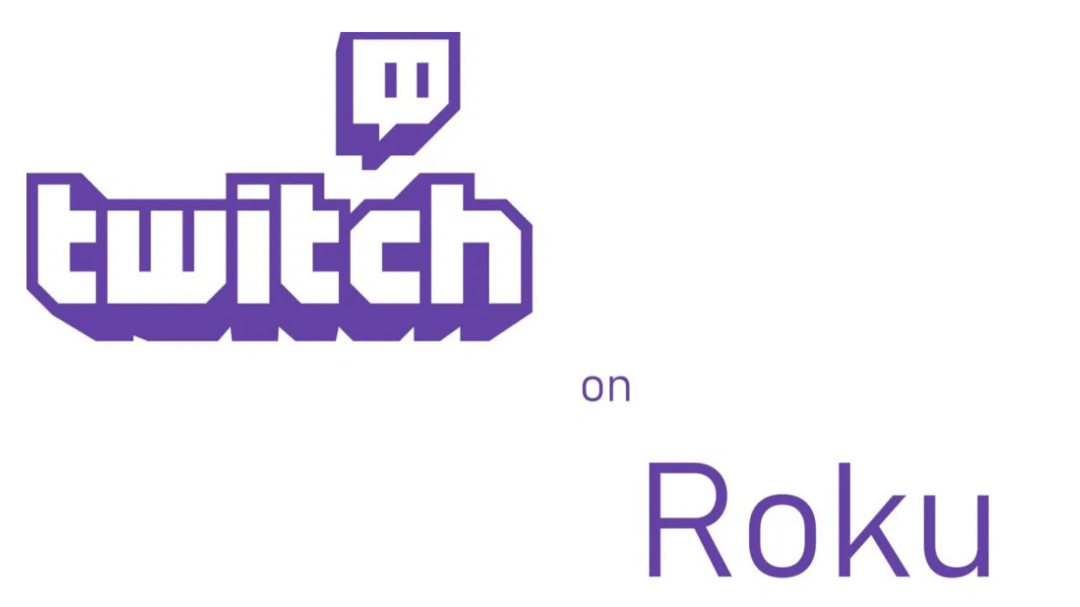
Χαρακτηριστικά του Twitch
- Μπορεί να χρησιμοποιηθεί για τη μετάδοση του αγαπημένου σας περιεχομένου παιχνιδιών.
- Υποστηρίζει ζωντανή συνομιλία κατά τη διάρκεια περιόδων παιχνιδιού.
- Μπορείτε να χρησιμοποιήσετε το Twitch για να παρακολουθήσετε παίκτες να παίζουν διαφορετικά παιχνίδια όπως PUBG, FIFA κ.λπ.
- Αν αναλύσετε το μοτίβο προβολής σας και προτείνετε παρόμοιες νέες ροές.
- Μπορεί να χρησιμοποιηθεί για την παρακολούθηση μοναδικών προγραμμάτων και διαδραστικών βίντεο ειδήσεων.
Ας διαβάσουμε εκ των προτέρων για να μάθουμε για τη μέθοδο εγκατάστασης του Twitch στο Roku.
Διαβάστε περισσότερα: Οι καλύτεροι δωρεάν ιστότοποι τηλεοπτικής ροής για παρακολούθηση τηλεοπτικών εκπομπών στο Διαδίκτυο
Πώς να εγκαταστήσετε το Twitch στο Roku:
Λόγω της μη διαθεσιμότητας του Twitch στο Roku, πρέπει να βασιστούμε σε πηγές τρίτων για να παρακολουθήσουμε το Twitch στο Roku. Εδώ, έχουμε ετοιμάσει μια λεπτομερή σύνοψη για εσάς, οπότε χωρίς καμία άλλη καθυστέρηση, ας μάθουμε πώς να παρακολουθούμε το Twitch στο Roku το 2020.
- Αρχικά, εκκινήστε το πρόγραμμα περιήγησής σας στο Διαδίκτυο και επισκεφθείτε τον ιστότοπο Roku.
- Εισαγάγετε τα στοιχεία σύνδεσής σας.
- Από την επάνω δεξιά γωνία της οθόνης σας, κάντε κλικ στο εικονίδιο τριών γραμμών.
- Τώρα από το αναπτυσσόμενο μενού, κάντε κλικ στην πρώτη επιλογή και επιλέξτε “Hit on my account” ακολουθούμενη από "Προσθήκη καναλιού με κωδικό".
- Μια γραμμή κωδικού πρόσβασης καναλιού θα εμφανιστεί στην οθόνη σας. Πληκτρολογήστε TwitchTV στη γραμμή κωδικών και κάντε κλικ στο κουμπί Προσθήκη καναλιού και πατήστε OK. (Εάν λάβετε μια ειδοποίηση που λέει ότι το κανάλι που προσπαθείτε να προσθέσετε δεν είναι πιστοποιημένο, μπορείτε να το αγνοήσετε.)
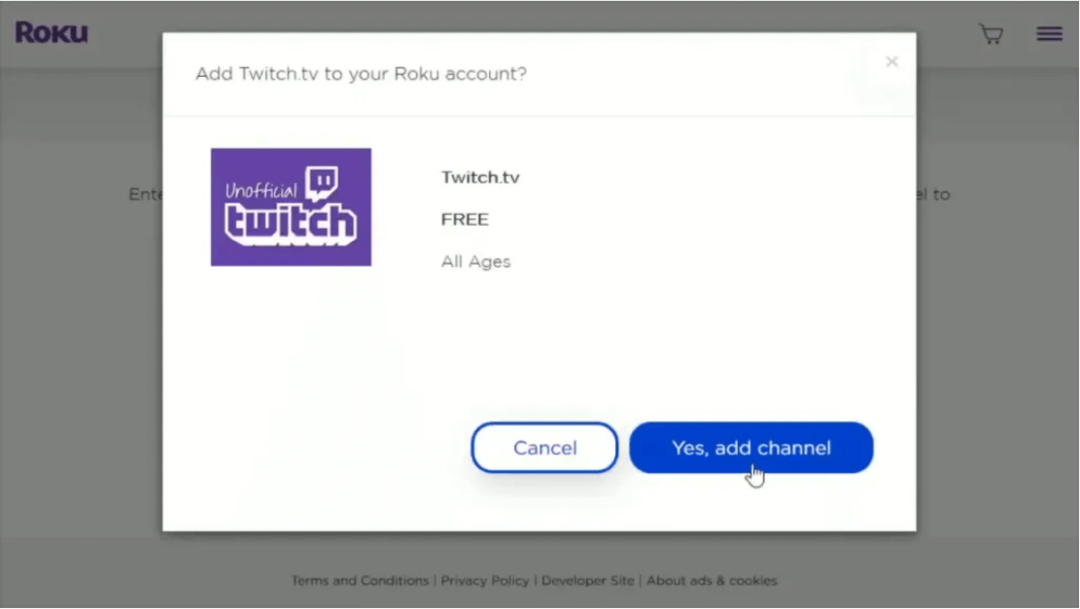
- Στο τελευταίο παράθυρο κάντε κλικ στο κουμπί Ναι για να προσθέσετε με επιτυχία το Twitch. Θα λάβετε επίσης ένα μήνυμα επιβεβαίωσης μετά από μια επιτυχημένη προσθήκη.
Παρακολουθήστε το Twitch On Roku TV με την προαναφερθείσα διαδικασία. Ωστόσο, εάν εξακολουθείτε να αντιμετωπίζετε προβλήματα με αυτό, μπορείτε να χρησιμοποιήσετε μια εναλλακτική μέθοδο. Ας το ρίξουμε μια γρήγορη ματιά τώρα.
Διαβάστε περισσότερα: Πώς να ρυθμίσετε το Google Chromecast στην τηλεόρασή σας
Πώς να παρακολουθήσετε το Twitch On Roku χρησιμοποιώντας ένα εργαλείο τρίτου μέρους
Εάν η παραπάνω μέθοδος δεν σας βοήθησε πολύ, χρησιμοποιήστε μια εφαρμογή τρίτου κατασκευαστή για να εγκαταστήσετε και να παρακολουθήσετε το Twitch. Το Twitched και το Twitched Zero είναι δύο διαθέσιμες επιλογές που μπορείτε να εξετάσετε. Ενώ το Twitched είναι μια δωρεάν εφαρμογή και περιέχει διαφημίσεις, το Twitched Zero έρχεται με premium τιμή. Κοστίζει περίπου 1 $, αλλά είναι εντελώς απαλλαγμένο από ενοχλητικές διαφημίσεις και διαφημίσεις.
Για να κάνετε ροή και ροή Twitch στο Roku σας, ακολουθήστε τα παρακάτω βήματα:
- Εκκινήστε το Roku στο παράθυρο του προγράμματος περιήγησής σας.
- Από το κύριο παράθυρο προβολής, επιλέξτε την επιλογή Channel Store.
- Στη συνέχεια, κάντε κλικ στο Προσθήκη καναλιού, μετά πληκτρολογήστε την καρφίτσα σας και, τέλος, πατήστε το κουμπί ΟΚ για να προχωρήσετε περαιτέρω.
- Για να προχωρήσετε, θα πρέπει να έχετε έναν εγγεγραμμένο λογαριασμό Twitch.
- Στο επόμενο βήμα, ξεκινήστε την εφαρμογή Twitch (την ανεπίσημη έκδοση) από το Roku.
- Τώρα επιλέξτε το κουμπί Ρύθμιση.
- Στο επόμενο βήμα, συνδεθείτε στον λογαριασμό σας.
- Λάβετε τον κωδικό καναλιού από τον σύνδεσμο Window του λογαριασμού σας στο Twitch.
- Τώρα ξεκινήστε τον επίσημο ιστότοπο Twitch στη συσκευή σας και εισαγάγετε τον κωδικό του καναλιού.
- Κάντε κλικ στο OK για να δώσετε την τελική σας επιβεβαίωση για να παρακολουθήσετε το Twitch στο Roku.
Λοιπόν, αυτό είναι φίλοι. Δεν είναι απλό να παρακολουθείτε το Twitch στο Roku; Ελπίζουμε ότι το σεμινάριό μας σας βοήθησε με όλες τις απορίες σας. Ακολουθήστε τα απλά βήματα και απολαύστε το αγαπημένο σας παιχνίδι στο Twitch.
Πηγή εικόνας: Roku, Roku Guru